Создать и подтвердить новый аккаунт в фейсбук за 5 минут
Содержание:
- О ресурсе
- Создание нового аккаунта в Facebook
- Основные ошибки при регистрации
- Чтобы создать аккаунт на Facebook
- Подтверждение личности на Фейсбуке
- Разница между личным профилем и страницей
- Как создать страницу для организации
- Как найти вход в фейсбук новичку
- Полезные советы
- Полезности Фейсбук
- Как создать публичную страницу в Facebook?
- Регистрация
- Пошаговый алгоритм действий при регистрации
- Настройка конфиденциальности в Фейсбуке
- Проблемы с регистрацией в социальной сети Facebook
- Как оформить и настроить бизнес страницу в Facebook
- Бизнес-аккаунт в Facebook
О ресурсе
Facebook, который теперь популярен во всём мире, был разработан четверкой гарвардских студентов в США. Уверены, имя Марка Цукерберга знакомо и вам. Ведущая роль в разработке сайта принадлежит именно ему.
Костяк аудитории Фейсбука — пользователи 25 – 35 лет. Сеть пользуется колоссальной популярностью, ведь с ней удобно оставаться на связи и быть в курсе последних новостей из жизни друзей и мира.
А ещё она хорошо себя зарекомендовала как торговая площадка. Здесь много инструментов для продвижения своего бизнеса и наращивания клиентской базы.
Немного о регистрации:
Это бесплатно; Возрастное ограничение — 13+; Потребуется личный е-mail или номер сотового
Это важно, так как туда приходит код подтверждения, а также он может пригодиться при восстановлении страницы
Создание нового аккаунта в Facebook
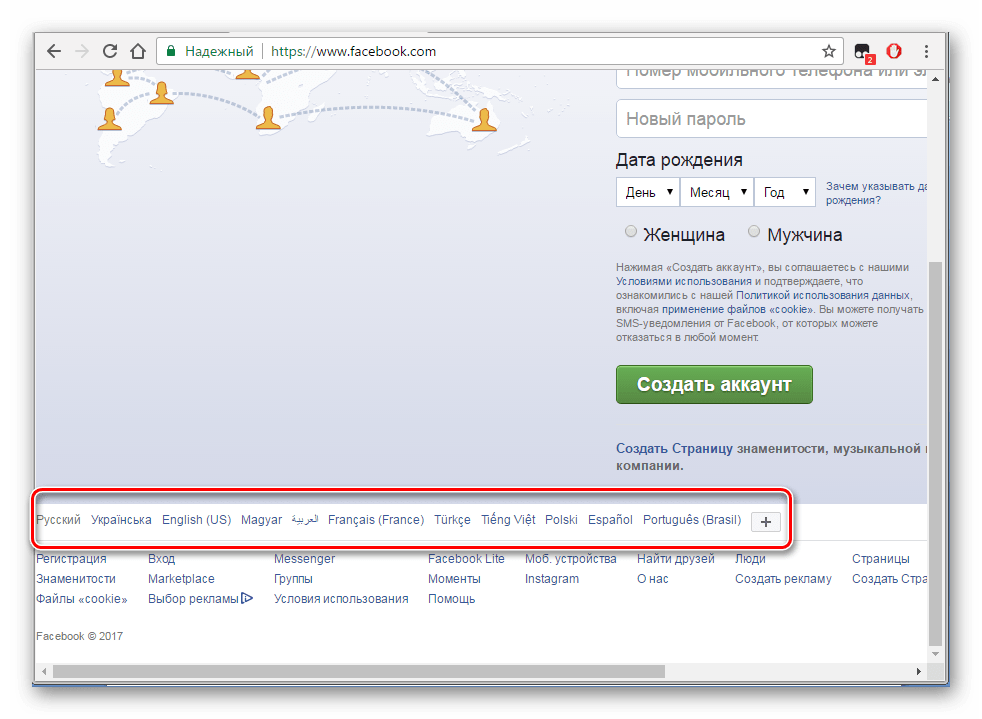
Далее обратите внимание на правую часть экрана, находясь на главной странице сайта. Перед вами находится блок со строками, куда необходимо вписать информацию, которая будет прикреплена к вашему профилю
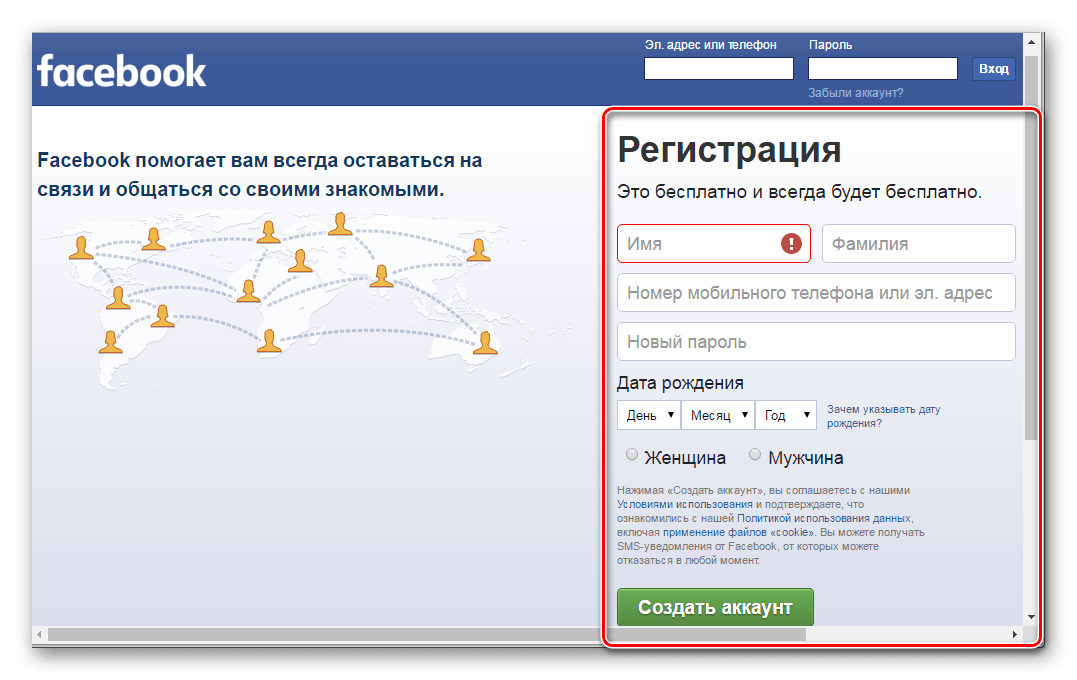
Основная информация заполняется именно на этой странице, поэтому внимательно следите за правильностью вводимых данных. Итак, в этой форме вам необходимо ввести следующие данные:
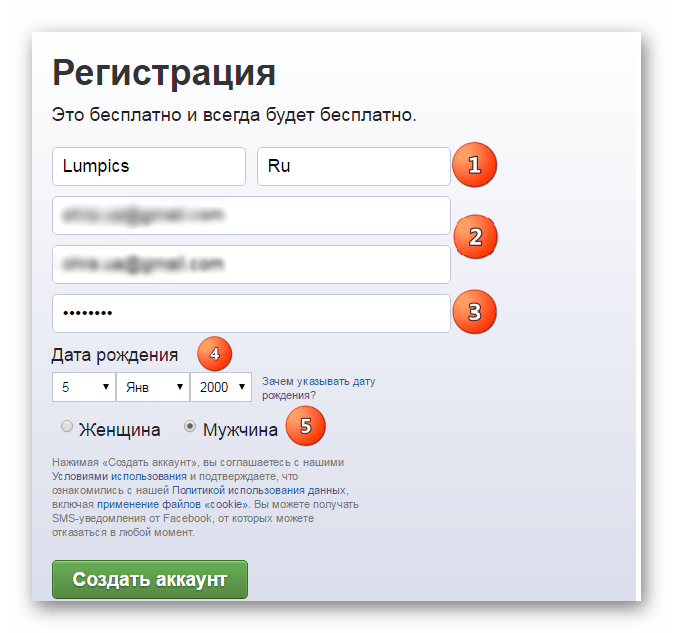
Имя и фамилия. Вы можете ввести как свое настоящее имя, так и псевдоним
Только обратите внимание, что имя и фамилия должны указываться на одном языке.
Номер телефона или электронный адрес. Это поле необходимо заполнить для того, чтобы вы смогли обеспечить себе безопасное пользование социальной сетью
В случае взлома страницы или, если вы забыли пароль, всегда можно будет восстановить доступ через номер телефона или имейл.
Новый пароль. Пароль нужен для того, чтобы посторонние не смогли проникнуть на вашу страницу. Уделите этому пункту особое внимание. Не нужно ставить слишком простой пароль, но он должен быть запоминающимся для вас. Либо же запишите его, чтобы не забыть.
Дата рождения. Правильно указанный возраст поможет защитить детей от контента, предназначенного исключительно для взрослых. Также обратите внимание, что дети младше 13 лет не могут иметь свой аккаунт на Facebook.
Пол. Здесь вам просто нужно указать свой пол.
Вам остается только нажать «Создать аккаунт», чтобы завершить первый шаг регистрации.
Подтверждение регистрации и ввод дополнительных данных
Теперь вы можете использовать социальную сеть Facebook, но чтобы перед вами открылись все возможности данного сайта, вам необходимо подтвердить свой профиль. В самом верху страницы вашего аккаунта высветится специальная форма, где вам нужно нажать «Подтвердить сейчас».
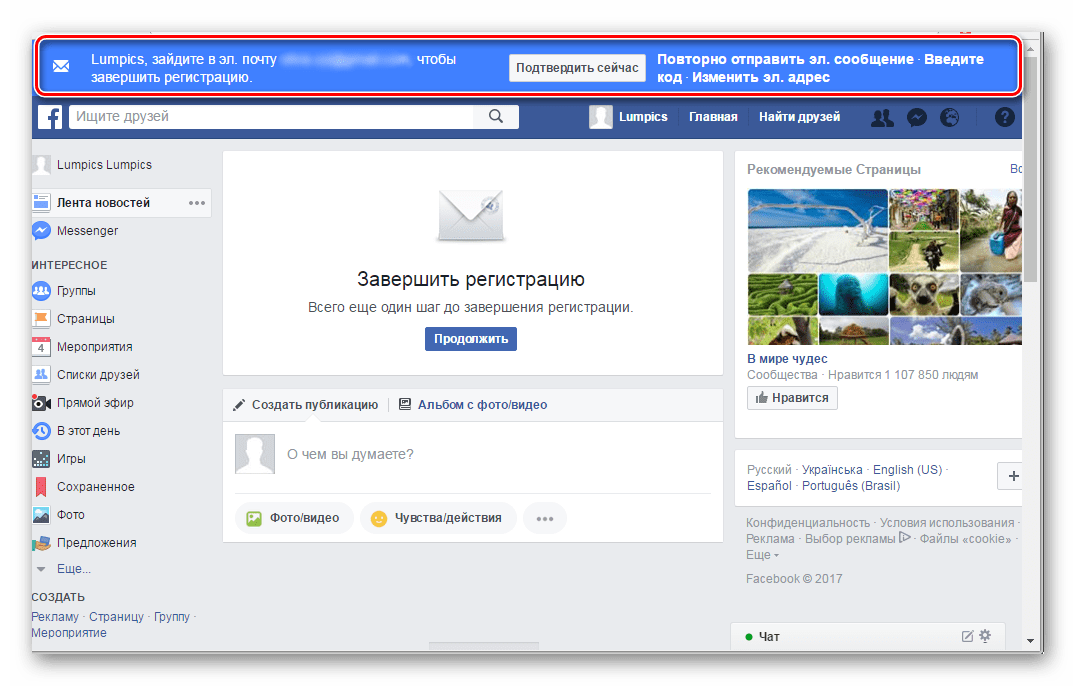
Вам всего лишь нужно будет выполнить вход в свою электронную почту, чтобы подтвердились ваши действия. После выполнения входа перед вами должна всплыть табличка, которая оповестит вас, что профиль успешно подтвержден, и вы можете использовать все функции сайта.
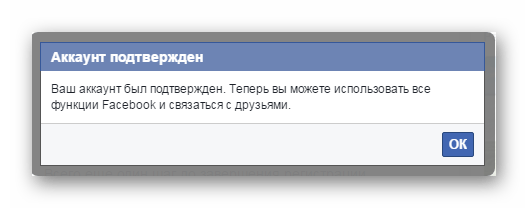
Теперь вы можете нажать на ссылку своего профиля, которая находится в левой части экрана, чтобы завершить регистрацию, посредством ввода дополнительных данных.
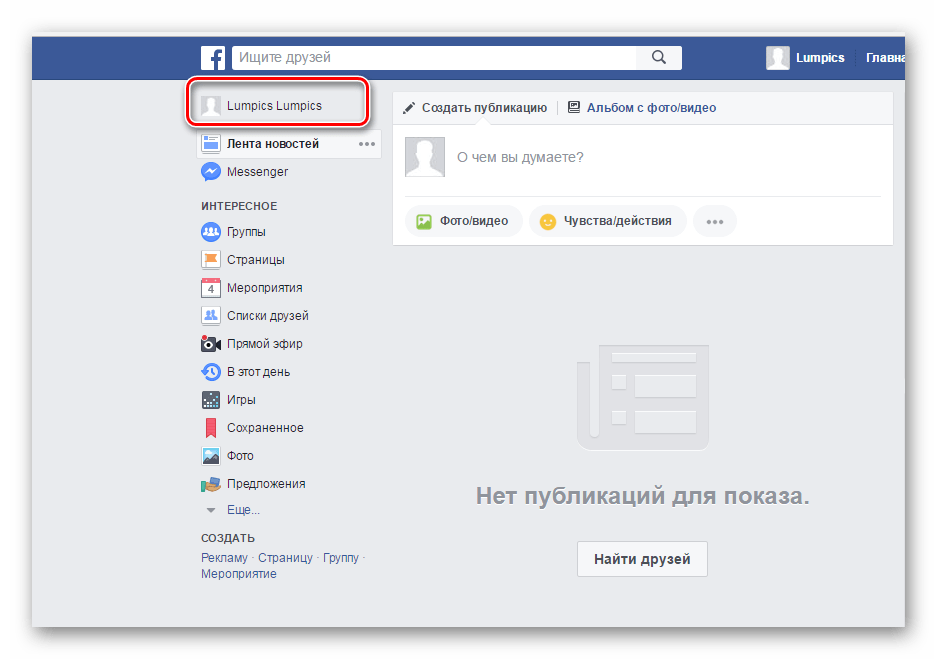
Первым делом вы можете добавить фото, по которому вас смогут узнать друзья, или которое будет главным изображением вашего профиля. Для этого просто нажмите «Добавить фото».
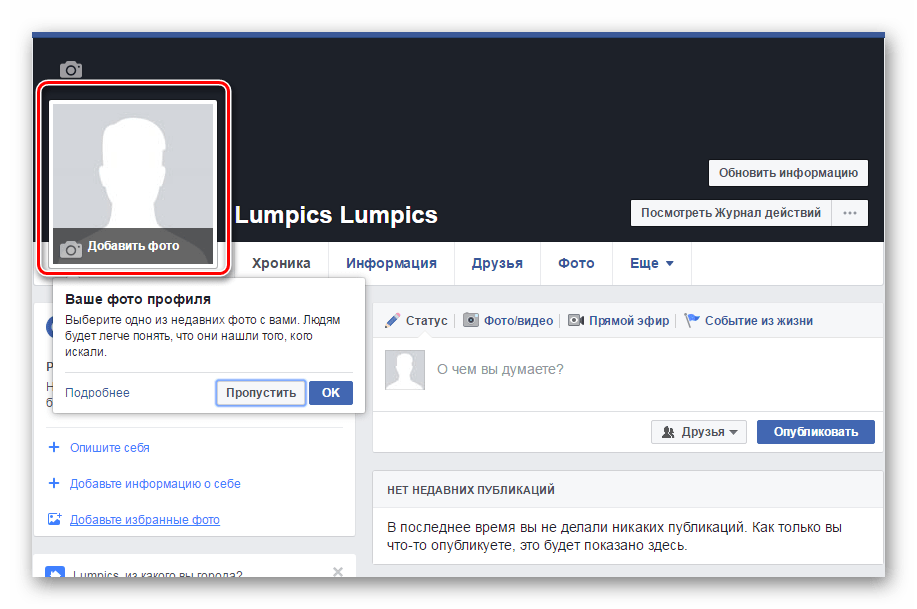
Далее вы можете просто перейти в раздел «Информация», чтобы указать дополнительные параметры, которые посчитаете нужным. Вы можете указать данные о своем месте проживания, образовании или работе, также вы можете заполнить информацию о своих предпочтениях в музыке и кино, указать другую информацию о себе.
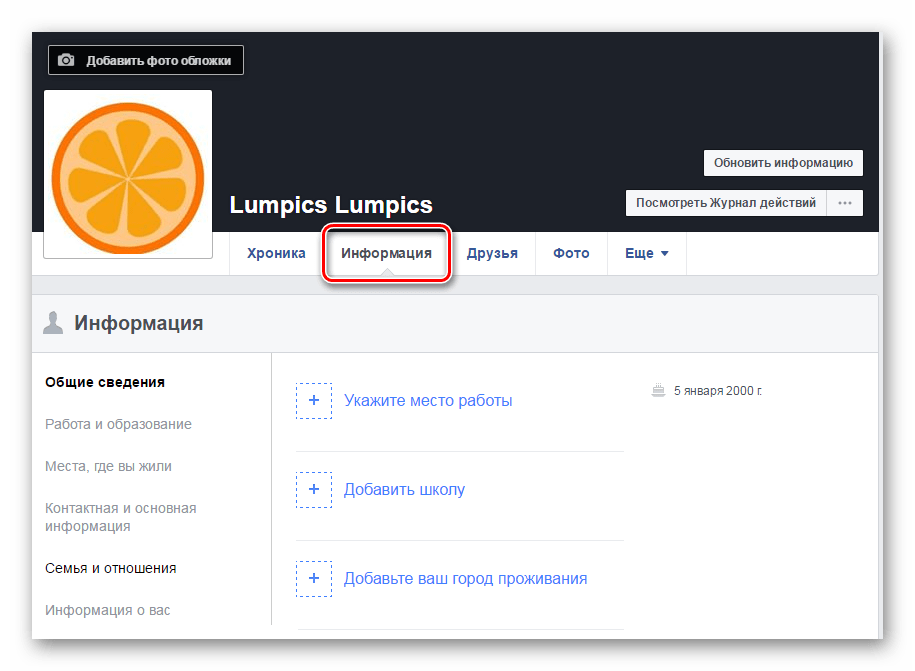
На этом процесс регистрации окончен. Теперь, чтобы войти в свой профиль, вам просто необходимо указать те данные, которые вы использовали при регистрации, а именно электронный адрес и пароль.
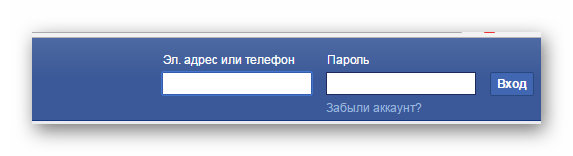
Также вы можете войти на ту страницу, на которую недавно был произведен вход на этом компьютере, просто нажмите на главное изображение своего профиля, которое высветится на главной странице, и введите пароль.
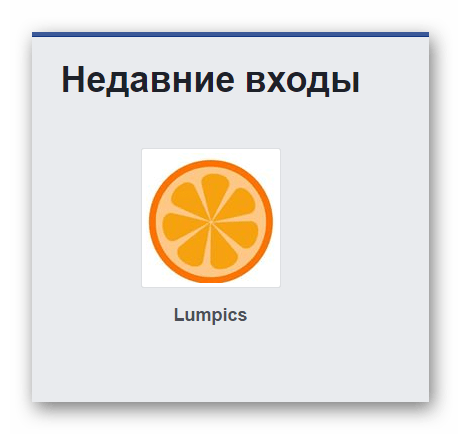
Основные ошибки при регистрации
Бывает и так, что у некоторые не могут зарегаться в ФБ, им выдаёт ошибку “Извините, мы не можем вас зарегистрировать”.
Это возможно по следующим причинам:
- Указан недействительный адрес электронной почты.
- Вы пытались зарегистрироваться под вымышленным или несуществующим именем и/или фамилией.
- Периодически могут возникать ошибки, если вы проходите регистрацию в любом другом браузере, кроме Google Chrome.
- Вы пробуете зарегистрироваться во время происходящих на Facebook обновлений.
В перечисленных случаях нужно внести корректные данные в форму регистрации или попытаться ещё раз чуть позже.
Чтобы создать аккаунт на Facebook
- Зайдите на страницу .
- Введите имя и фамилию, адрес электронной почты или мобильный номер, пароль, дату рождения и пол.
- Нажмите кнопку Создать учетную запись.
- Чтобы завершить создание учетной записи, подтвердите свой адрес электронной почты или номер мобильного телефона.
Если после регистрации вы не можете войти в систему – попробуйте сбросить пароль.
Зачем добавлять номер мобильного телефона
Добавление номера мобильного телефона к учетной записи:
- повышает безопасность учетной записи,
- упрощает общение с друзьями и семьей на Facebook,
- облегчает восстановление доступа к учетной записи в случае возникновения проблем с регистрацией.
Указанный номер телефона будет добавлен к вашей учетной записи на Facebook, при условии, что вы подтвердите его.
Facebook попытается самостоятельно определить ваш номер мобильного телефона на основе:
- информации в вашем мобильном телефоне или планшете
- данных оператора сотовой сети
- контактных данных, которые другие люди сохранили на Facebook
- номера мобильного телефона, который был Вами указан, но не был подтвержден
Вы можете указать, кто может видеть ваш номер телефона.
Как создать надежный пароль для Facebook
Создавая новый пароль, обратите внимание, чтобы он содержало не менее 8 символов. Попробуйте использовать сочетание цифр, букв и знаков препинания
Если появится запрос, что вы ввели слабы пароль, попробуйте использовать заглавные и строчные буквы.
Кроме того, вы можете повысить безопасность пароля, добавив к нему фразу или несколько слов, которые вы помните и которые известны только Вам.
Также помните, что пароль к Facebook должен отличаться от паролей, которые вы используете для входа в другие учетные записи, например, учетные записи онлайн-банков.
Не могу зарегистрироваться по номеру телефона
Если при создании учетной записи с помощью номера мобильного телефона возникают проблемы:
- Если появляется информация, что номер телефона не зарегистрирован в системе, убедитесь, что он введен правильно. Добавить код страны (например, +7 для России) перед основным номером телефона.
- Если появляется сообщение, что учетная запись, связанная с вашим номером телефона уже существует, возможно, придется подождать несколько дней, прежде чем добавить этот номер к вашей учетной записи.
- Попробуйте создать учетную запись, используя адрес электронной почты вместо номера телефона.
Если у вас уже есть аккаунт на Facebook, связанный с вашим номером телефона, но вы не помните пароля, попробуйте сбросить пароль.
Почему Facebook отклонил имя и фамилию при регистрации
Facebook просит всех пользователей использовать имена и фамилии, которыми они пользуются каждый день, благодаря чему, вы всегда будете знать с кем общаетесь. Администрация социальной сети блокирует некоторые имена и фамилии, чтобы предотвратить создание поддельных или вредоносных аккаунтов.
Если вы пытаетесь создать личный аккаунт:
- Убедитесь, что ваши имя и фамилия соответствуют правилам Facebook.
- Попробуйте зарегистрироваться ещё раз.
Если вы хотите создать учетную запись, чтобы рекламировать компанию, продукт, организацию или идею, создайте страницу на Facebook.
Подтверждение личности на Фейсбуке
Подтверждение личности расширяет ваши возможности на сайте. Например, позволяет давать политическую рекламу и освещать вопросы государственного значения на Фейсбуке. Подтвержденный аккаунт выделяется специальным синим значком с галочкой, это гарантирует подлинность страницы.
Как подтвердить аккаунт
Инструкция, как подтвердить аккаунт в Фейсбук:
- Заходим в «Настройки», открываем раздел «Общие»;
- Находим строку подтверждение личности, нажимаем «Посмотреть»;
- Нажимаем кнопку «Начать». Потребуется:
- Ввести страну проживания, номер телефона;
- Приложить удостоверение личности — паспорт, водительское удостоверение или гос. идентификатор.
Для более быстрого рассмотрения заявки:
- Введите дополнительную информацию;
- вставьте URL-адреса для демонстрации интереса общества к странице;
- Вы получите уведомление после рассмотрения заявки.
Получить значок могут:
- Бренды;
- публичные личности;
- СМИ.
Остальным, чтобы сообщить, что профиль не подделка, можно связать страницу:
- с официальным сайтом;
- с Instagram профилем;
- с Twitter аккаунтом.
Разница между личным профилем и страницей
Основным и, пожалуй, главным отличием является то, что личный профиль содержит информацию конкретно о вас, как о личности. Все посты и новости, которыми делитесь, вы размещаете от собственного имени.
Страница в Фейсбук наоборот прежде всего призвана рассказать о товаре, услуге или продукте, а также может быть посвящена деятельности компаний и бизнес-сообществ. Функционал страниц продуман так, чтобы не теряя времени, быстро и качественно, донести информацию до потребителя и завоевать симпатию аудитории.
Существует ряд правил и хитростей, как отыскать свою целевую аудиторию в Фейсбук. Специально для вас в ближайшее время я планирую подобрать материал по данной теме, так что не забывайте заходить на страницы блога.
В продолжение темы также стоит отметить, что в отличие от профиля, страница доступна широкой публике, что играет важную роль в привлечении благодарных клиентов в свой бизнес. Кроме того, страница хорошо индексируется в разных системах поиска, что, на мой взгляд, является главной благоприятной особенностью и может положительно влиять на конверсию и прибыль.
Если вы по-прежнему настроены решительно и готовы завоевать новые вершины в пространстве интернета, тогда продолжаем исследовать сегодняшний материал.
Как создать страницу для организации
Прежде чем перейдем к процессу создания, нужно узнать ряд правил, которые касаются наименования. Запрещаются:
- содержащие оскорбление или нарушающие права человека;
- состоящие из заглавных букв, если это не аббревиатура;
- слоганы, описания, символы;
- аналоги и вариации названия социальной сети Фейсбук;
- вводящие в заблуждения пользователей;
- с общими названиями, например: «Пицца», «Москва» — нельзя, «Пицца от Папы» или «История Москвы» — можно.
Знание данных правил поможет создать новую страницу, которую не удалит или не заблокирует администрация.
Как правильно создать страницу для организации с компьютера
Для того чтобы сделать страницу у вас уже должен быть свой профиль в социальной сети. Далее действуем по алгоритму:
зайдите в свой профиль и откройте «Страницы», находящиеся слева в сайдбаре;
откроется список с уже созданными страничками, нажмите кнопку «Создать»;
следом вы будете переадресованы на выбор типа. Напомню, что «Компания или бренд» — это инструмент для официальных представителей фирмы;
выбираете тип и нужно будет заполнить: имя, руководствуясь правилами, о которых я рассказал выше, а также выбрать категорию;
для некоторых категорий понадобится заполнить адрес фирмы, номер телефона.
После этого страница считается готовой, она доступна для поиска. Теперь можно перейти непосредственно к ее настройке и оформлению. Что обязательно нужно настроить я опишу чуть ниже.
Как создать страницу в Фейсбук для компании с мобильного телефона
Создание возможно и с мобильного телефона, причем использовать можно, как официальное приложение, так и мобильную версию. В веб-версии все также, как и на ПК, поэтому затрону только приложение.
- откройте программу Facebook на своем смартфоне и зайдите под своим логином;
- нажмите на три горизонтальные черточки, чтобы попасть в дополнительное меню;
пролистайте его чуть вниз, найдите «Страницы»;
нажмите кнопку «Создать»;
перед вами откроется новое окно, в котором надо нажать «Начать»;
введите название своего бренда и нажмите «Далее»;
выберите категорию или введите свою, если представленные вам не подходят. Можно выбрать не более трех категорий;
если у бренда есть сайт, то можете добавить его, если нет, то ставим галочку на соответствующую надпись и нажимаем «Далее»;
Последний шаг — это добавление фотографии и шапки. Его можно пропустить, нажав «Готово». Страница создана и ей можно пользоваться, настраивать как угодно.
Как найти вход в фейсбук новичку
Вход в свой аккаунт на фейсбуке вы можете совершить двумя способами.
Если вы давно не заходили в аккаунт, или заходите с чужого компьютера, тогда используете способ А :
- Вводите адрес электронной почты, или телефон, указанные при регистрации,
- Вводите пароль,
- Нажимаете кнопку Вход
Способ Б пригодится, если вы будете заходить регулярно в фейсбук со своего компьютера.
Если вы недавно заходили в Фейсбук, тогда:
- Нажимаете на своё фото 1
- Вводите пароль в появившемся окне 2
- Ставите галочку «Запомнить пароль» 3
- Нажимаете кнопку Вход 4
Но, в последующие разы, вам будет достаточно, только, нажать на свою фотографию!
Вас могут также заинтересовать:
- Как удалить свой профиль из Фейсбука
- Создать аккаунт в контакте прямо сейчас
- Как зарегистрировать страницу в ОК
Полезные советы
Что нужно учитывать при дублировании аккаунта на Фейсбуке.
Совет 1
Прикрепите новую учетку к свежему электронному ящику, который активно не использовался для регистрации в других сервисах. То же самое относится и к номеру телефона, если планируется регистрация через него.
Совет 2
При заполнении профиля указывайте вымышленные сведения: город, хобби, учебные заведения. Для правдоподобности из обозначенных городов добавьте немного друзей (достаточно в день отсылать до 3 предложений дружить). Нелишним будет подписаться на несколько страничек и присоединиться к паре тематических групп.
Полезности Фейсбук
Далее я поделюсь с вами некоторыми возможностями, которые позволят вам более эффективно выстроить свою работу в этой социальной сети.
Количество лайков, репостов и комментариев под постом говорит о том, насколько интересно и грамотно вы подбираете материал, помните об этом.
Самое большое количество лайков обычно набирают фотографии. Под текстовыми статьями и публикациями люди любят оставлять комментарии. Делиться ссылками также есть большой смысл, так как они ведут пользователя куда-либо — на ваш ресурс или страницу.
После вашей идентификации наступает момент комплексного сбора информации о вас, которую вы сами предоставляете. Грамотно заполняйте все поля с личной информацией.
Например, во вкладке “О себе” полезно указать сферу вашей деятельности с подробным описанием. Тогда Фейсбук будет автоматически генерировать больше новостей от людей из этой сферы или схожих с ней.
- При большом количестве лайков у бизнес-страниц пост появится в ленте новостей у максимального количества пользователей. А значит, этот контент будут видеть всё больше и больше людей, при этом компании не придётся дополнительно платить за это.
- После процедуры регистрации вам бесплатно будут доступны все функции мобильного приложения — мессенджера на русском языке, которое позволяет быстро обмениваться сообщениями, совершать звонки, общаться в чатах, в том числе групповых, делать фрагменты карты своего местоположения.
- На данный момент новинкой в области мобильных приложений является Facebook Momments — приложение для обмена фотографиями без предварительной выгрузки в соц. сеть.
Пользователи приложения обмениваются сделанными снимками моментально. Есть функция автоматической идентификации того, кто изображён на фотографии.
Как создать публичную страницу в Facebook?
Кто не знает, то публичная страница в Facebook предназначена для предпринимателей, которые хотят делиться со своими клиентами ценной информацией. Также без наличия такого аккаунта не получится запустить рекламу в данной социальной сети. Предлагаем ознакомиться с пошаговым руководством, детально объясняющим принцип регистрации:
- Открываем Фейсбук и переходим в необходимый раздел (https://facebook.com/pages/create).
- Выбираем категорию профиля. К примеру, если заведение относится к определенному месту, то останавливаемся на первом варианте – в этом случае потребуется дополнительно указать описание и точные координаты. А если у вас крупная компания или офис, то лучше выберите следующую категорию – тогда потребуется ввести только наименование бренда.
- Также у каждой категории имеются группы, более полно отражающие тематику аккаунта. Воспользуйтесь выпадающим меню, чтобы отметить тип вашей организации. Например, это может быть кафе, парикмахерская, бар, автошкола или даже аэропорт.
- Выбираем название для профиля. Рекомендуем использовать точное наименование бренда – так потенциальные клиенты смогут с легкостью найти ваш публичный аккаунт в Фейсбуке. Заметим, что запрещено вставлять оскорбительные фразы, большое количество заглавных букв, а также любые вариации слова Facebook.
- И в конце остается указать имя пользователя, по которому учетная запись будет определяться в адресной строке браузера. Если свободен вариант с названием вашей фирмы, то лучше остановиться на нем. Это положительным образом скажется на продвижении.
Таким образом, при правильном выполнении действий из инструкции вы сможете успешно создать публичный аккаунт в Фейсбуке. Самое главное – изначально выбрать правильную категорию и название.
Регистрация
Ниже мы подробно распишем, как зарегистрироваться в Фейсбуке. Уверяем, на весь процесс вы потратите не более двух минут — проверено. Создать аккаунт на сайте можно с любого устройства, подойдет:
- персональный компьютер;
- смартфон;
- планшет.
Регистрация возможна как в мобильном приложении, так и в веб-версии сайта Фейсбук.
С ПК
Предстоит заполнить шесть полей:
Имя и Фамилия. Сеть настоятельно рекомендует указывать реальные имена. Аккаунт с вымышленным именем будет заморожен в случае, если администрация запросит подтверждение реальности данных и не получит его;
Номер сотового или e-mail. Ввести нужно актуальный номер или адрес почты, так как туда придет пароль подтверждения входа или ссылка для активации;
Пароль. Нужно придумать сложный пароль в виде комбинации шести знаков, цифр и латинских строчных и прописных букв. Это для обеспечения безопасности аккаунта;
День рождения. Настраиваем в выпадающем списке свою дату рождения
Если вам важно, чтобы дата оставалась приватной, её в настройках после регистрации можно скрыть;
Ваш пол. Выбираем нужный вариант.
Остается прочитать условия использования (гиперссылки на них располагаются под формой для регистрации), клинуть на кнопку «Регистрация» и ввести код из сообщения в специальное окошко. После этого можно считать себя счастливым обладателем странички. Справится даже ребенок… старше 13 лет, конечно
С телефона или планшета
В Фейсбук регистрация нового пользователя со смартфона в наши дни более популярна, чем с компьютера. Всё настолько продумано, что процесс проходит легко и быстро. Ниже мы расскажем подробнее, как зарегистрироваться в Фейсбук бесплатно на телефоне.
Но для начала установим программу из магазина приложений своего смартфона. Для Фейсбук регистрации бесплатно мобильную версию на русском языке качаем здесь:
- Андроид с Play.Маркета — https://play.google.com/store/apps/details?id=com.facebook.katana&hl=ru;
- Айфон с App Store — https://itunes.apple.com/ru/app/facebook/id284882215?mt=8;
- Windows Phone с Вин Store — https://www.microsoft.com/ru-ru/p/facebook/9wzdncrfj2wl?activetab=pivot%3Aoverviewtab.
Или же в строке для поиска соответствующего магазина введите название приложения, откройте окно для бесплатной установки приложения и нажмите на кнопку загрузки. Дождитесь окончания установки и откройте файл. Дальше действуем так:
- Система предложит войти в аккаунт или зарегистрироваться. Рассмотрим случай создания нового аккаунта — нажимаем на соответствующую кнопку;
- Когда системное окно смартфона попросит доступ к управлению телефонными звонками и контактами — даем добро;
- В поле имени и фамилии вводим реальные данные (в противном случае система может попросить подтвердить вашу личность соответствующим документом);
- На вопрос о дне рождения отвечаем прокручиванием календаря — нужно выбрать свою дату рождения. Переходим дальше;
- Указываем пол. Кликаем на нужный;
- Вводим свой номер мобильного. Делаем это в любом удобном формате: через восьмерку, +7, или просто 9 цифр номера. Либо можно использовать адрес электронной почты;
- Пароль. Придумаем сложный, чтобы были и латинские буквы — строчные и заглавные, и знаки препинания или цифры;
- Завершаем. Перед этим рекомендуем почитать Условия. Нажимаем «Зарегистрироваться».
На указанный ранее телефон поступит код, его нужно ввести в соответствующее поле. Если же вы ранее разрешили системе просмотр, то он введется автоматически. Ну вот, все готово — мы создали аккаунт.
Осталось учесть лишь небольшие детали:
Теперь точно все готово для полноценного использования, ведь у вас получилось в Фейсбуке зарегистрироваться и войти. С планшета инструкция Фейсбук — регистрации нового аккаунта выглядит точно также.
С браузера телефона
На сайт Фейсбук регистрация и вход возможны также через браузер телефона. Поля для ввода данных всё те же, процедура создания страницы занимает буквально пару минут. Вот как она проходит:
- В поисковике телефонного браузера вводим название сайта и переходим к официальному источнику;
- Тут же открывается форма для нового пользователя. Под ней можно войти в систему, если страница уже заведена. Здесь так же можно поменять язык;
-
Вводим имя и фамилию, дату рождения, номер сотового или почту, выбираем пол и вводим пароль;
- Просматриваем Условия и для завершения касаемся кнопки «Регистрация». Осталось подтвердить действия кодом из SMS-сообщения.
Пошаговый алгоритм действий при регистрации
В соответствии с информацией, указанной при регистрации, и на основе ваших предпочтений, Facebook формирует представление о вас. Давайте продолжим знакомство с этой социальной сетью, набравшей многомиллионную популярность во всём мире, и приступим к процессу регистрации.
Чтобы быстро зарегистрироваться, заходим на сайт Facebook, на который также можно попасть по короткой ссылке fb.com. Окно регистрации выглядит так.
К моменту заполнения формы регистрации подготовьте действующий адрес электронной почты. В случае, если у вас ещё нет электронного почтового ящика, нужно его завести. На указанный адрес вы получите ссылку для подтверждения регистрации.
Не имеет значения, как вы входите в социальную сеть: через компьютер, телефон или планшет, вам необходимо создать логин и пароль, а также заполнить все поля в форме регистрации и нажать кнопку “Создать аккаунт”.
Теперь пошагово разберём наши дальнейшие действия.
Шаг 1. Ищем друзей.
Вероятно, многие ваши друзья уже есть на Facebook. При желании, вы можете отыскать их, импортировав контакты из своего почтового ящика. Для этого выберите свой почтовый сервис, введите адрес и пароль от почты, нажмите “Найти друзей”.
Кроме того, чтобы входить на сайт всего в один клик без ввода логина и пароля, вы можете просто нажать на фотографию.
Далее вы можете проконтролировать, какие ваши данные будут видны другим пользователям, т. е. задать общие настройки конфиденциальности для ваших публикаций.
Также следует добавить фотографию в свой профиль, загрузив её с компьютера или сняв при помощи веб-камеры.
Третьим пунктом в этом же окне вы сможете найти друзей по месту учёбы или работы, а также по имени.
Шаг 2. Слева под фотографией профиля размещена форма для заполнения информации о вас.
Появится такое предварительное окно.
Далее окна будут появляться одно за другим, по мере нажатия вами кнопки “Сохранить”, необходимо последовательно ответить на следующие вопросы: где вы работаете, ваша должность, в каком вузе учились, из какого вы города, в какой школе учились?
После заполнения данных, вы сможете наблюдать их во вкладке “Информация” и при необходимости вносить изменения.
Шаг 3. Заполняем информацию “О себе”, которая будет доступна к просмотру для всех пользователей.
Шаг 4. Выбираем фотографию профиля.
Если вы пропустили этот шаг, то загрузите фото сейчас.
Необходимо, чтобы изображение профиля соответствовало минимальному размеру 180 х 180 пикселей. Добавляя снимок, лучше остановить свой выбор на вашей настоящей фотографии, без очков, с приветливым выражением лица.
Ну а теперь вас можно поздравить с достижением отличного результата! Вы создали официальный аккаунт (профиль) в Фейсбук.
В нашей статье вы можете прочитать подробнее о настройках внутри профиля Facebook.
Также о том, как организовать процесс оформления профиля и подобрать интересные графические материалы: аватар, фото обложки и изображения для публикаций, мы рассказали в отдельной статье про оформление Facebook (ссылка будет позже).
Настройка конфиденциальности в Фейсбуке
Наиболее распространённой, но в то же время легко решаемой, проблемой является видимость публикаций. Их можно сделать видимыми для: всех пользователей, друзей, конкретного списка людей/всех, кроме списка людей, только для себя. Выбрать любой из этих пунктов можно, если перейти в Настройки ► Конфиденциальность ► Кто может видеть мои материалы?.
Такие настройки применяются не ко всем публикациям, а только к новым. Но ограничить доступ к старым публикациям можно, поставив галочку возле записи Ограничить доступ к прежним публикациям.
Не менее важным вопросом является видимость хроники. К сожалению, социальная сеть Фейсбук не позволяет пользователям становиться «невидимками». Скрыть от остальных людей можно фотографии, записи на странице, личную информацию, но никак не сам профиль. Хотя выход все же есть – нужно перейти в Настройки, а затем нажать на кнопку Кто может видеть мои материалы?. Тут следует найти Кто может найти вас с помощью указанных контактных данных? и Хотите ли вы, чтобы в поисковых системах была ссылка на вашу Хронику?. Нажав на кнопку Редактировать, можно подобрать наиболее подходящий вариант и максимально скрыться от других пользователей.
Проблемы с регистрацией в социальной сети Facebook
У многих пользователей не получается создать страницу. Возникают проблемы, причин которым может быть несколько:
Некорректно заполненные формы ввода информации
Неправильность ввода определенных данных не всегда подсвечивается красным цветом, как это бывает на большинстве сайтов, поэтому нужно внимательно все проверить.
- Убедитесь в том, что имя и фамилия были написаны буквами одной раскладки. То есть, нельзя написать имя кириллицей, а фамилию на латинице. Также в каждое из этих полей можно вводить только одно слово.
- Не используйте подчеркивания, символы типа «@^&$!*» и им подобные. Также нельзя использовать цифры в поле ввода имени и фамилии.
- На этом ресурсе стоит ограничение для детей. Поэтому у вас не получится зарегистрироваться, если вы указали в дате рождения, что вам меньше 13 лет.
Не приходит код подтверждения
Одна из самых распространенных проблем. Причин возникновения такой ошибки может быть несколько:
Неправильно введенная электронная почта. Перепроверьте еще раз, чтобы точно убедиться в ее правильности
Если вы регистрировались со вводом номера телефона, обратите внимание на то, что нужно вписывать цифры без пробелов и дефисов. Возможно, Facebook не поддерживает вашего оператора
С этой проблемой можете обратиться в техническую поддержку или зарегистрируйтесь заново с использованием электронной почты.
Проблемы в работе браузера
Работа Фэйсбук построена на JavaScript, с которой у некоторых браузеров могут быть проблемы, в частности, это касается Оперы. Поэтому вы можете воспользоваться другим браузером, чтобы совершить регистрацию на данном ресурсе.
Это все нюансы и правила, которые вам нужно знать при регистрации в этой социальной сети. Теперь вы можете полностью оценить возможности данного ресурса и использовать его в своих целях.
Опишите, что у вас не получилось.
Наши специалисты постараются ответить максимально быстро.
Как оформить и настроить бизнес страницу в Facebook
Создание — это еще полшага к успеху. Следом её нужно грамотно оформить, чтобы пользователям было приятно заходить и общаться. Оформление — это не только прихоть, поэтому рекомендую уделить данному вопросу время и все тщательно продумать. Ну а что стоит сделать в первую очередь я сейчас и расскажу.
Настройка раздела «Общие»
Данный раздел настроек отвечает за общие параметры страницы. Обо всех рассказывать не буду, но выделю лишь основные, которые точно понадобятся:
статус страницы — если стоит «Опубликована», то она доступна всем пользователям социальной сети;
фильтр выражений — позволяет настроить автоматическое удаление брани и нецензурной речи;
ограничения по возрасту и странам — ценз, который оградит страницу от определенных людей, по выставленным критериям.
Настроек намного больше, но это те, которые нужно выставить сразу после создания странички.
Назначение помощников: подраздел «Роли»
На крупных и раскрученных страницах без дополнительных администраторов и модераторов не обойтись, поэтому их можно назначить, перейдя в подраздел «Роли». В Фейсбуке есть несколько вариантов:
- администратор, который по факту является владельцем и занимается управлением;
- редактор, человек имеющий все полномочия администратора, кроме управления доступом;
- модератор, человек, публикующий сообщения от имени страницы, отвечающий на комменты и следящий за порядком;
- рекламодатель, лицо, которое может следить за рекламой и настраивать ее.
Данное разделение сделано для того, чтобы не доверять свое сообщество целиком со всеми правами посторонним людям, а разделять обязанности между доверенными личностями.
Настройка шаблона
От того, какой шаблон выбираете, зависит вид страницы. Для смены шаблона нужно зайти в подраздел «Шаблоны и вкладки».
Всего ФБ предлагает 9 разных шаблонов, которые отличаются числом и расположением кнопок, а также внешним видом:
- Video Page;
- покупки;
- рестораны, кафе;
- услуги;
- политики;
- некоммерческая организация;
- площадки;
- компания;
- стандарт.
По умолчанию на страницах установлен “Стандарт”.
Загрузка изображений
Остальные настройки можно пробовать, когда страница будет запущена. Однако, нельзя выпускать ее «в люди» без должного оформления. Для того, чтобы сообщество выглядело симпатично, вызывало доверие, нужно загрузить аватар и шапку (обложку) профиля.
Для того чтобы загрузит аватар, нужно нажать на значок «Фотоаппарат» в круглой форме слева, а для загрузки шапки, нажмите соответствующую кнопку справа.
Если с аватарами все понятно, то обложки имеют три типа:
фотография — размером 820х312 пикселей
Советую выбирать JPG файлы или PNG, если важно качество; слайд-шоу — это несколько фотографий подряд, размером также 820х312 пикселей; видео обложка — разрешение 820х450, а длительность от 20 до 90 секунд
На этом оформление можно считать оконченным. Рекомендую создавать дизайн в едином стиле, чтобы люди понимали, что перед ними серьезная организация.
Бизнес-аккаунт в Facebook
Если в соцсети открыть «Ленту новостей», то слева внизу увидим команду «Создать» и несколько вариантов на выбор, включая активную ссылку «Страница». Это путь к аккаунту предпринимателя. Второй вариант открытия – это белый треугольничек справа вверху. Кликнув на него, увидим выпадающее меню, в котором есть команда «Создать страницу». Щелкаем на нее.
В открывшемся поле выбираем:
- компания или бренд;
- сообщество или публичная личность.
Раньше было шесть типов страниц: местная компания или место; компания, организация или учреждение; бренд или продукт; исполнитель, музыкальная группа или публичная личность; развлечения; общее дело или сообщество. Теперь их сократили до двух.




